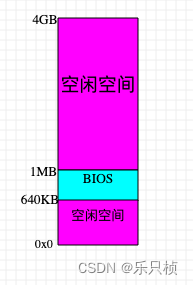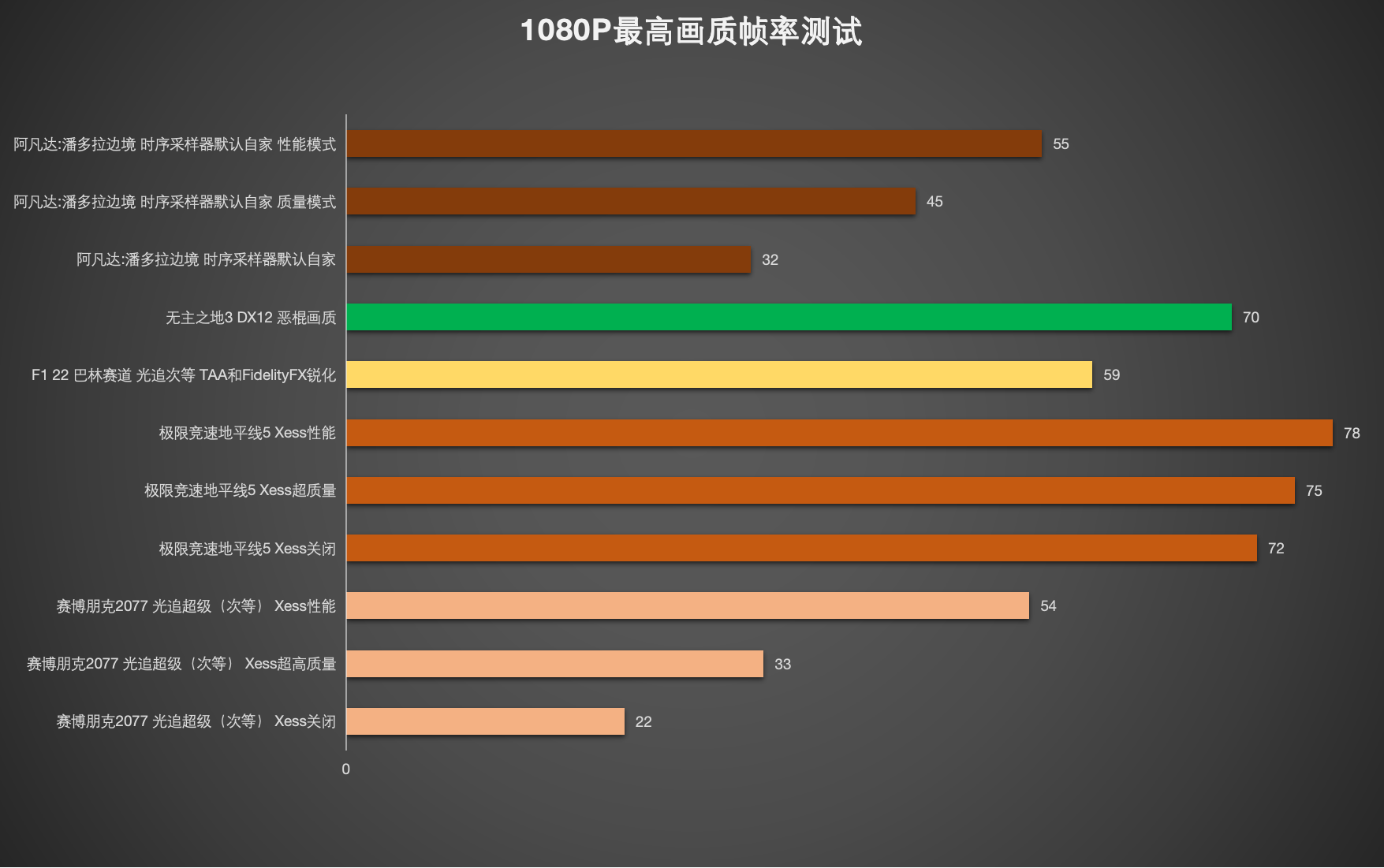ps怎么处理蓝白色云彩效果(ps蓝白云彩效果怎么做出来的)
很多小伙伴比较关心ps怎么处理蓝白色云彩效果(ps蓝白云彩效果怎么做出来的),本文带大家一起看看ps怎么处理蓝白色云彩效果(ps蓝白云彩效果怎么做出来的)。
1
打开PS,点击“快速选择工具”。
2
点击图片,框选天空的位置。
3
按住键盘的“Ctrl”+“J”复制一层图层。
4
按住键盘的“Ctrl”,点击图层。
5
点击“渐变工具”,再点击“蓝色渐变”。
6
点击“线性渐变”,从上到下拉出天空。
7
点击“画图工具”,再选择云朵笔刷。
8
在图层上绘制云朵。
9
按住键盘的“Ctrl”+“D”取消选区,这样蓝天白云已经制作好了。
更多ps怎么处理蓝白色云彩效果(ps蓝白云彩效果怎么做出来的)请持续关注本站。